Windows コンピューターの 0xC004D302、Non-Core Edition エラーを修正

Windows は、最も使用されているオペレーティング システムの 1 つです。XP から最新の Windows 11 までのさまざまなバージョンが、世界中の何百万人もの人々によって使用されています。それは完璧に機能し、ユーザーがタスクを効率的に実行できるようにします。ただし、ユーザーがエラーに直面することがありますが、これはあまり手間をかけずに簡単に修正できます。このガイドでは、Windows コンピューターで 0xC004D302 Non-Core Edition エラーを修正するさまざまな方法を紹介します。
エラー: 0xC004D302 Microsoft Windows 非コア エディションを実行しているコンピューターで、「slui.exe 0x2a 0xC004D302」を実行して、エラー テキストを表示します。
Windows で 0xC004D302 Non-Core Edition エラーが発生する原因は何ですか?
エラー 0xC004D302 は、多くの要因によって発生する可能性があります。それらには以下が含まれます:
- Windows Server 2012 R2 および Windows Server 2008 R2 環境で Windows 11/10 KMS ホスト プロダクト キーを使用すると、エラーが表示されます。
- システムファイルが破損している場合、エラーが表示されます
- アクティベーション ファイルがシステムにない場合、この問題が発生することがあります。
- Windows をライセンス認証するためのプロダクト キーが正しくないか無効です
- 最近行ったハードウェアの変更が、問題の背後にある理由である可能性があります。
Windows コンピュータの 0xC004D302 Non-Core Edition エラーを修正
ライセンス認証中に Windows コンピューターで 0xC004D302 Non-Core Edition エラーが表示された場合は、以下の方法を使用してエラーを修正できます。
- インターネット接続を確認し、しばらくしてからもう一度お試しください
- アクティベーションキーが正しいことを確認してください
- Windows ライセンス認証のトラブルシューティング ツールを実行する
- KMS ホストにキーをインストールする
- アクティベーション トークン ファイルを再構築する
- CHSDWe を実行する
- SFCスキャンを実行
- マイクロソフト サポートに問い合わせる
各方法の詳細に入り、問題を修正しましょう。
1] インターネット接続を確認し、しばらくしてからもう一度お試しください
インターネット接続が停止している場合、またはコンピューターがインターネットに接続されていない場合、このエラーが表示されることがあります。インターネットが正常に機能していることを確認し、しばらくしてからキーを使用してみてください。
2]アクティベーションキーが正しいことを確認してください
アクティベーション キーが正しくないか無効な場合、エラーが表示されることがあります。この可能性を排除するには、アクティベーション キーを再確認し、それに関連付けられている Microsoft アカウントでサインインしていることを確認してください。
3] Windowsアクティベーションのトラブルシューティングツールを実行する
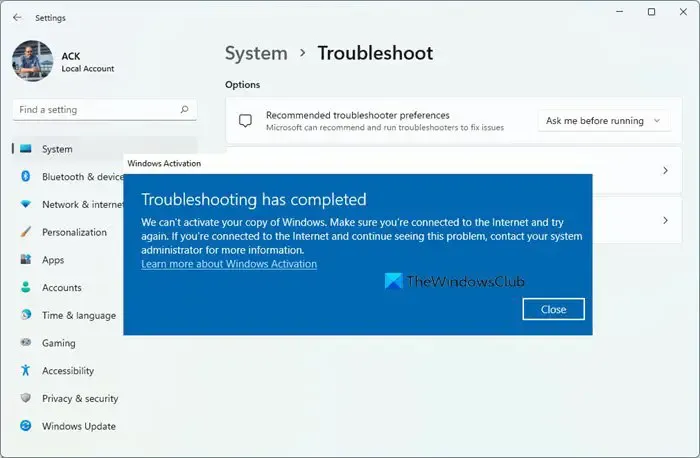
ライセンス認証のトラブルシューティング ツールには、Microsoft アカウントに関連付けられたデジタル ライセンスが必要です。さらに、アクティベーションは、デバイスの Windows 8.1/10/11 ライセンスの種類によっても異なります。Windows 8.1/10/11 が PC にプリインストールされている場合、OEM ライセンスが付与され、基本的に譲渡できません。したがって、その場合は新しいライセンスを取得する必要があります。ただし、Microsoft Store からライセンスを購入した場合は、譲渡権を持つリテール ライセンスです。
Activation Troubleshooter を実行するには、次の手順に従います。
- Windows キー + Iを押して、設定アプリを開きます。
- [システム ] > [アクティベーション] に移動します。
- [トラブルシューティング]リンクをクリックして、画面上のウィザードに従います。
これでエラーが解決しない場合は、次の修正を試してエラーを解決できます。
4] KMSホストにキーをインストールします
この問題は、Windows Server 2012 R2 および Windows Server 2008 R2 環境で Windows 11/10 KMS ホスト プロダクト キーを使用する場合にも発生する可能性があります。したがって、この問題を解決するには、Windows Srv 2012R2 DataCtr/Std KMS for Windows をインストールする必要があります。
これを行うには、以下の手順に従います。
- まず、ボリューム ライセンス サービス センターにログオンします。
- [ライセンス] オプションをクリックし、続いて [関係の概要] をクリックします。
- 次に、ライセンス ID オプションを選択します。
- 次のページで、[プロダクト キー] をクリックします。ここにキーのリストがあります。
- KMS ホストでWindows Srv 2012R2 DataCtr/Std KMSを見つけてインストールします。
問題が解決するかどうかを確認します。そうでない場合は、次の解決策を試してください。
5]アクティベーショントークンファイルを再構築する
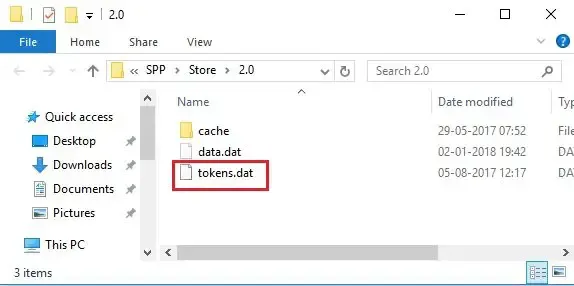
token.dat ファイルを再構築するには:
Windows + Rショートカット キーを押して、[ファイル名を指定して実行]ダイアログ ボックスを開きます。
以下のテキストをコピーして [実行] コマンド ボックスに貼り付け、Enterを押します。
C:\Windows\System32\SPP\Store\2.0.
ここでは、tokens.dataファイルが 2.0 フォルダーにあります。ファイルの名前をtokens.oldに変更します。
次に、管理者モードでコマンド プロンプトを開き、次のコマンドを入力します。次に、Enterを押します。
net start sppsvc
その後、次のコマンドを入力して入力します。
cscript.exe slmgr.vbs /rilc
ここで、システムを 2 回再起動してから、Windows Activation Troubleshooter を実行します。
6] CHSDWeを実行する
エラー0xC004D302は、ディスクの誤動作によっても発生する可能性があることをすでに説明しました。CHSDWe を実行してエラーを解決できる可能性を排除する必要があります。この問題は、OS をインストールしたドライブに存在する破損したファイルが原因で発生する可能性があります。そのため、CHSDWe を実行して問題を解決してください。
7] SFCスキャンを実行する
システムファイルの破損または欠落が原因でエラーが発生した場合は、SFC スキャンを実行して修正できます。このコマンドはエラーを自動的に検出して修正し、エラー 0xC004D302 の可能性を排除します。
8]マイクロソフトサポートに連絡する
何も役に立たない場合。Microsoft サポートに連絡して問題を報告することができます。
これらは、Windowsコンピューターでエラー0xC004D302を修正できるさまざまな方法です.
エラー 0xc004d302 を修正するにはどうすればよいですか?
Windows でエラー 0xC004d302 を修正するには、エラーが発生するさまざまなシナリオの排除を開始する必要があります。上記の方法を使用して潜在的な原因を1つずつ排除すると、間違ったまたは無効なアクティベーションキー、インターネット接続の不良など、エラーが修正されます.



コメントを残す